삼성 SMART SWITCH 자료 옮기기

| 삼성 스마트 스위치가 업데이트가 되고 여러가지 앱 설정이 업데이트 되면서 공동인증서 관련 내용이 업데이트 되어서 내용 업데이트하면서 유튜브 자료 만들었습니다. |
| ▣ 목록 (LIST) ▣ |
1. 삼성 스마트 스위치 구글 로그인 없이 공동 인증서 다운로드
2. 삼성 스마트 스위치 공동인증서 복사 및 금융 앱에서 공동인증서 인식하기
3. 삼성 스마트 스위치 휴대폰 자료 복사하기 (기본 정보, 참고: LG 휴대폰에서 삼성 휴대폰으로 복사)
| ※ 코코 쥬안(Cocojuan) 티스토리 블로그 |
| ◎ 삼성 갤럭시 설정 변경하기 https://cocojuan.tistory.com/711 ◎ 안드로이드 앱 정리 https://cocojuan.tistory.com/688 |
1. 삼성 스마트 스위치 구글 로그인 없이 공동 인증서 다운로드
• 유튜브 영상 참조
• 안드로이드 구 버전: 설정> 계정 및 백업> Smart Switch
• 설정> 계정 및 백업> 이전 디바이스에서 데이터 가져오기
2. 삼성 스마트 스위치 공동인증서 복사 및 금융 앱에서 공동인증서 인식하기
• 유튜브 영상 참조
• 가져올 데이터 선택: '직접 선택 '의 자료만 가져오기
• 금융 기관 앱: 검색에서 '앱에서 데이터 가져오기' 후 NPKI 폴더를 인식해 줘야 함
3. 삼성 스마트 스위치 휴대폰 자료 복사하기 (기본 정보)
아래의 (11)번이 가장 중요
데이터/공인인증서 전송
※ 자료 보내는 핸드폰: LG Q50/자료를 받는 핸드폰: 삼성 A325

(1) 삼성 Smart Switch Down 받기
- 삼성 핸드폰에서 다운 받기: 설정 → 계정 및 백업 → Smart Switch "이전 디바이스에서 데이터 가져오기" 클릭 → 자동으로 Smart Switch가 다운 받아 집니다.
- 구글 Play Store에서 다운 받기: 검색에서 "스마트 스위치" or "smart switch"
(2) 새로운 핸드폰과 기존에 사용하던 핸드폰 연결하기
- 케이블로 연결하기
- Direct Wifi로 연결하기
- 20기가 밑으로 자료를 전송한다면 케이블 보다는 Direct Wifi 추천합니다. (속도 차이 거의 안나요)
(3) 자료 전송 시작하기
- 배터리 충전량이 30% 이상인지 확인합니다. 30% 이하이면 충전하면서 진행해야 합니다.

(4) "동의"를 누르고 넘김니다.
(5) 핸드폰의 내용을 검색할 수 있도록 권한에 "허용"합니다.
(6) 데이터 전송하기로 넘어 갑니다.
- 삼성폰이 아닌 경우 "데이터 받기" 기능이 없기 때문에 "시작"으로 바로 넘어갑니다. 즉 "자료 보내기 "기능만 있음
- 새로운 핸드폰에서 이제 "데이터 받기"를 클릭
(7) 데이터를 받기를 원하는 핸드폰에서 "기기선택" 부분에서 Galaxy (Galaxy / Andriod)를 선택
- iPhone 및 Windows Phone 같은 데이터 전송이 형편없으므로 Xender 앱을 사용하시면 됩니다.
 |
 |
 |
(8) 이제 "무선 연결"을 선택합니다.
- "Wifi 연결해지" 나오면 "해지"를 하는게 자료 전송할 때 속도는 훨씬 낳습니다.
- 바로 연결하기 넘어가는 경우도 있습니다.
(9) 보내는 폰에 [연결하도록 초대]에서 받는 핸드폰이 맞는지 확인하고 "수락"을 클릭
(10) 보내는 폰에서 자료를 정리하여 "가져올 데이터를 선택" 할 수 있도록 합니다.
(11) 가져올 데이터 선택
- 계정(Google 계정): 잠금장치가 설정되어 있는 경우 구글 비밀번호를 몰라도 자동으로 로그인 됨
(비밀번호 모르면 잠금장치 켜 놓는게 편함)
- 메시지: 요즈음에는 사진도 많고 gif도 있어서 10기가 넘어가는 경우 자료 전송에 문제가 발생할 수 있습니다.
(기간을 1년 정도로 줄여서 1기가 밑으로 해서 전송하십시오)
- 앱: 클릭하여 필요한 앱만 보내고 Play Store에서 다시 다운받으시기 바랍니다.
(앱: 데이터 전송(시간걸림) → 신규폰에서 자료 정리(시간 걸림) → 버젼 안 맞으면 다시 다운로드)
(그냥 3번만 이동하면 핸드폰이 쓸모없는 앱으로 엉망 진창이 됩니다)
- 다른 건 그냥 원하면 보내면 됨
- 문서 및 데이터: 이걸 선택하지 않으면 "공인인증서"가 신규 폰으로 넘어가지 않습니다.
Tip. 전송 용량이 많은 경우
1. 앱 및 동영상, 사진 제외하고 새로운 핸드폰으로 전송
2. 동영상, 사진 전송
3. 앱 전송
이렇게 하지 않으면 1시간 처음부터 시작하는 경우도 있으니 참고하세요.
아직 버그가 많아요
 |
 |
 |
 |
 |
 |
(11) 이제 마무리 단계로 넘어 갑니다.
- 자료를 보내는 핸드폰에서 먼저 "모두 완료했습니다."라는 문구가 나옮니다.
- 이제 새로운 핸드폰에서 "모두 완료"하고 마무리 문구 나옮니다.
- 자료 전송은 여기서 마무리됩니다.
 |
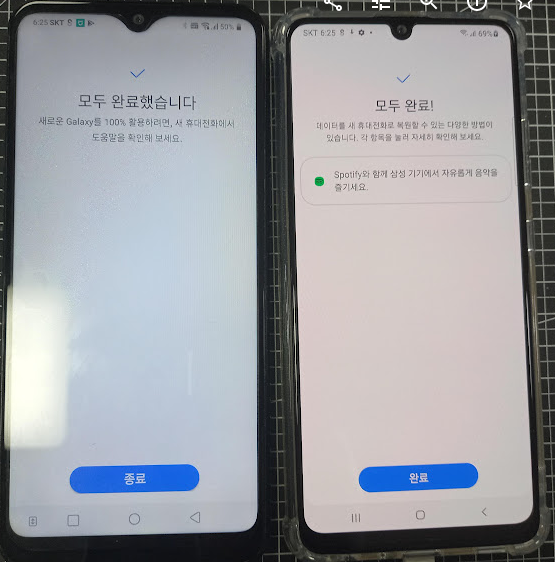 |
(12) 이제 데이터 전송이 마무리 된 상태에서 새로운 폰은 변경 자료를 새로운 폰으로 적용하기 시작합니다. (시간 많이 걸림)
(13) 이제 부터는 아까 앱 중에서 보내지 않은 앱을 구글 플레이 스토어 설치하기 시작합니다.
- 새로운 핸드포에서 설정 중이라도 구글 플레에서 다운 받고 설치해도 문제가 되지 않습니다.
(14) 진짜 마무리인 휴대전화 업데이트를 실시합니다.
- 설정 → 소프트웨어 업데이트(다운로드 및 설치) → "다운로드 설치" → 자료 다운로드 하시고 기다리면 마무리됩니다.
이상으로
삼성 스마트 스위치를 사용해 공인인증서 및 데이터를 새로운 핸드폰으로 전송하는 방법에 대해 알아보았습니다.





댓글